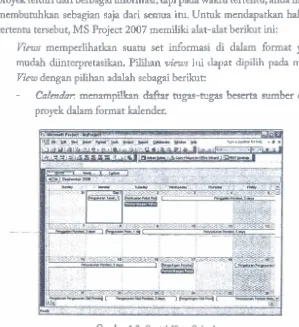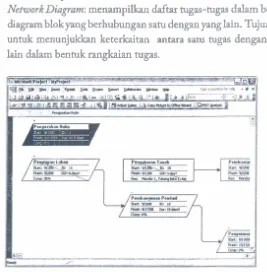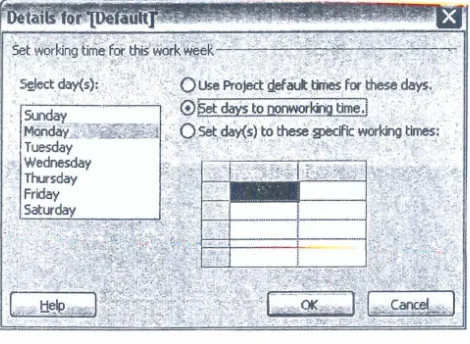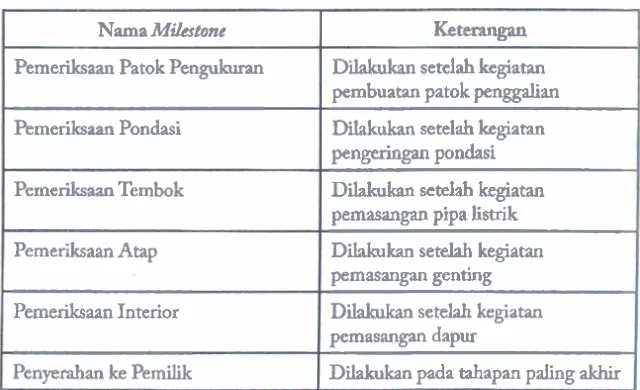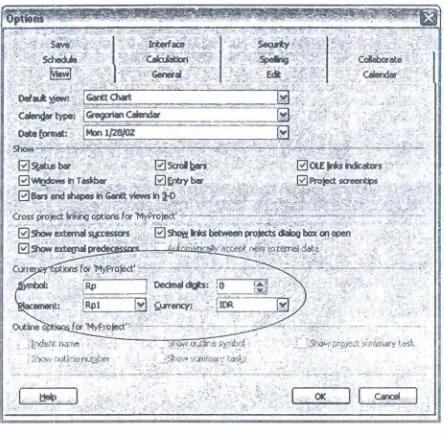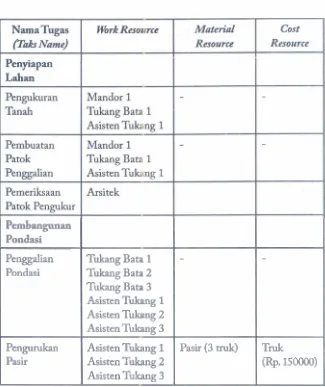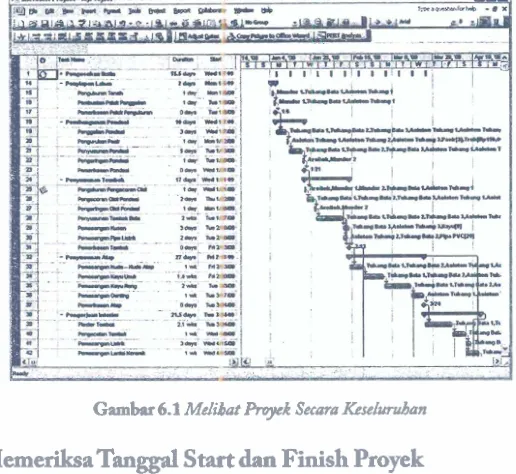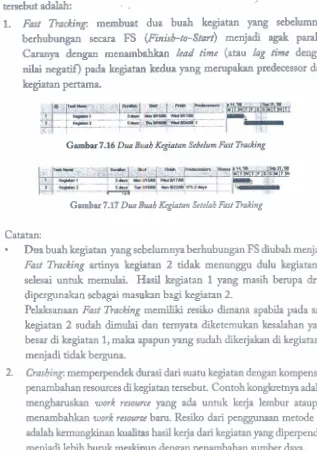ICROSOFT PROJECT
L.
WAHJU
RAHAl
HAPNES TOBA
PROFESI'ONAL 2007
Panduan
ILengkap
MENGELOLA
PROYEK
dengan
)
MICROSOFT PROJECT
I
PROFESSIONAL 2007
GRAHA
ILMU
Panduan Lengkap
MENGELOLA
PROYEK
dengan
MICROSOFT PROJECT
PROFESSIONAL 2667
AND1 WAH
JU RAHARDJO EMANUEL
HAPNES TOBA
Panduan Lengkap Mengtlvm
.
i- Microsoft Project Professional 2007 Oleh : Andi Wahju Rahardjo ErnanuelHapnes Toba
Yenni M. Djajalaksana
Edisi Pertama
Cetakan Pertama, 2009
Hak Cipta O 2009 pada penulis,
Hak Cipta dilindungi undang-undang. Dilarang memperbanyak atau memindahkan sebagian atau seluruh isi buku mi dalam bentuk apa pun, secara elektronis maupun mekanis, termasuk memfotokopi, merekam, atau dengan telcnik perekaman lainnya, tanpa izin tertulis dari penerbit.
GRAHA
ILMU
Candi Gebang Pennai Blok Rl6 Yogyakaxta 555 1 1
Telp. : 0274-882262; 0274-4462135 Fax. : 0274-4462 136
E-mail : [email protected]
Emanuel, Andi Wahju Rahardjo; Toba, Hapnes; Djajalaksana, Yenni M .
Panduan Lengkap Mengelola Proyek dengan ~ i c r o s s t - - - P r o j e c t P r o f e s s i o n a l 2007/Andi Wahju Rahardjo Emanuel; Hapnes Toba; Yenni M . Djajalaksana
- E d i s i Pertama
-
Yogyakarta; Graha Ilmu, 2009 x+
134 hlm, 1 J i l . : 23 cm.ISBN: 978-979-756-507-7
P
uji syukur kami haturkan ke hadirat TuhanYmg
Maha Kuasa, karena atas anugerahNya kami bisa menyelesaikan pembuatan buku Panduan Lengkap Mengelola Proyek dengan Microsoft Project Professional 2007 ini. Kami juga berterima kasii atas dukungan dari keluarga dan rekan- rekm sejawatdalarn
mendorong kami untuk senantiasa maju dan salah satu perwujudannp adahh dengan adanya buku ini.saja yang ~nlpr~ ~ x m ~ ~ u n l r a ~ l a y r
-
Penyusunan buku ini kami rancang sejelas mungkin &ar &pat &ti oleh pemula meskipun tidak meninggalkan pembaca yang sudah merniliki pengalaman dengan
MS
Project. Tidak lupa kvni menyisipkan beberapa materi manajemenproyek
slat m e m b a h fitur-fitur tertentu di aplikasi ini agar lebii menambah wawasan ilmu dari pembaca. Penywunan dari pembahasan buku ini juga discsuaikan dengan tahapan yang biasa dialami oleh sebuah proyek yaitu mulai dari tahapan pendejinisian, tahapan perencanaan, tahapan eksekusi yang dibarengi dengan proses pelacakan,dan dialchiti dengan tahapan penutupan proyek.
Pada
bagianakhir
karni menambahkan fitur lanjut dariMS
Project 2007 yang mampu untuk mengeloh berbagai proyek secara bersamaan. Contoh kasw yang kami pilihkan daIam pembahasanbuku
ini adatah kasus pembuatan rumah clan pUIUILUSU1 r i g IGSlIIl UCWL bgdl Wlsl ill-1 U . ~ - A U -MA p u u a U ,I
meskipun
MS
Project 2007 bisa dipergunakan untuk mengeloh berbagaiP+
yanf3l?innyn.
Penulis menyadari bahwa pastilah terdapat banyak kekurangan dari b u h ini. Apabii pembaca m e n e m u h kesalahan atau saran perbaikan
kami
dmgan sangat terbuka menerimanya. Saran dari pembaca dapat d i k i r i ike
alamat email kami awreman@y&oo.com, [email protected], atau [email protected]Y
-
11 November 2009...
ffita Pengantar v
.
.
Daftar Isi...
...
BAB 1
Pengenalan Mmajemen Proyek 11.1 Segitiga Proyek
...
31.2 Microsoft Project 2007
...
5...
1.3 Melihat Data yang Dibutuhkan di MS Project 2007 6...
1.4 Bagaimana MS Project 2007 Melakukan Penjadwalan 9...
1.5 Menyatukan Semuanya 10 BAB 2 Mendefinisikan dan Membuat Suatu Rencana Proyek (Project Plan)...
132.1 Membuat Traktat Proyek
...
142.2 Menciptakan Suatu Proyek Baru
...
...
142.3 Mengatur Kalender Proyek
...
162.4 Membuat Kalender Baru
...
21BAB 3 Mernasdckan dan Mengorganisasikan Kegiatan dalam Sebuah Proyek
...
273.1 Masukkan Kegiatan-Kegiatan dan Lama Waktunya
...
283.3 Membuat Recurring Task atau Kegiatan yang
Dilakukan Be&g
...
34 3.4 Menyusun Struktur Kegiatan-kegiatan MenjadiKerangka Logis
...
37...
BAB 4 Menentdcan Awal danAkhir
Kegiatan-kegiatan 43...
4.1 Menentukan Hubungan Antar Kegiatan 43 4.2 Membuat Kegiatan yang Overlap atau MenambahkanLag Time
( W h
Tunggu) di Antara Kegiatan-kegiatan.
50 4.3 Mengatur Tanggal Start dan Rnish yang Spesifik untuk...
Suatu Kegiatan 51
...
4.4 Menambah Deadline Suatu Kegiatan 54 4.5 Mengubah Sat-s&t Lain dari Kegiatan...
55BAB
5 Menendcan Suata Kegiatan pada Swnber Daya yang.
.
D i d
...
57...
5.1 Membuat D& Sumber Daya Proyek 58 5.2 Mengganti J a M Keja Sumber Daya ... 62...
5.3 Mengalokaskm Surnber Daya untuk Kegkitan-kegiatan 63...
5.4 Check clan Edit Resource Assignments 70...
5.5 Tentukan Kapan Biaya Akan Terkumpul 75 5.6 Melihat Biaya Dari Sumber Daya Tertentu ... 76...
5.7 Menentukan Keseluruhan Suatu Proyek 77 BAB 6 Melihat Jadwd dan Detilnya...
79...
6.1 Melihat Keseluruhan Proyek pada Layar Monitor 79...
6.2 MemeriksaTanggal Start dan F ~ s h Proyek 80...
6.3 Identifikasi Jalur Kritis atau Critical Path 81...
6.4 Memahami Fleksibiitas Jadwal Kegiatan 85...
6.5 Merekarn Rencana Baseline 86
...
6.6 Merekarn Sebuah Interim Plan 88
...
BAB 7 Memonitor Pelaksanaan Kegiatan Proyek 917.1 Memeriksa Apakah Kegiatan Dilaksanakan Sesuai
Rencana
...
92 7.2 Memasukkan Tanggal Mulai dan Selesai yang....
7.3 Mengupdate Perkembangan Kegiatm dalarn Pe rsentase 95 1 7.4 Mengupdate Peke rjaan yang Sesun-ya dengan...
Periode
W h
9 67.5 Melihat Apakah Kegiatan Menggunakan
...
Sumber Daya Lebih atau Kurang 98
....
7.6 Memasukkan Biaya yang Sesungguhnya Secara Manual 98 7.7 Memeriksa Apakah Biaya yang Terjadi Melebihi...
Anggaran 100
...
7.8 Mengenal Analisis Earned Value 101...
7.9 Melihat Biaya Total Proyek 103
...
...
7.10 Mengantisipasi Permasalahan proyek:
103...
BAB 8 Mengkoordinasikan Beberapa Proyek Sekaligus 1058.1 Dependensi Eksternal
...
106...
8.2 Pengenalan Master Project - Sub Project 111 8.3 Master Project-
Sub Project dengan Resource Terpisah...
1128.4 Pengenalan Master Project - Sub Project dengan Resource Pooling
...
122BAB
9 Laporan Proyek dan Penutupan Proyek...
1259.1 Membuat Laporan Visual Proyek
...
1259.2 Membuat Laporan Dokumen Proyek ... 127
9.3 Menutup Pro yek.
...
130Daftar Pustaka
...
131Tentang Penulis
...
133Pengenalan Manajemen Proyek
S
etiap hari dalam kehidupan sehari-hari kita sering melihat berbagai macam peke rjaan yang dapat dikategorikan sebagai proyek Misalnya proyek pembuatan rumah, proyek pengaspalan jalan, proyek pembuatan laboratorium komputer, dan lain-lain. Meskipun proyek satu dengan yang lain terlihat sangat berbeda, namun secara m u m sebuah proyek memiliki beberapa karakteristik yang sama:Merupakan urutan kegiatan-kegiatan (task) dengan awal dan akhir yang jelas, di mana kegiatan-kegiatan tersebut bisa be rjalan berurutan ataupun paralel.
Membutuhkan sumber daya (resources), baik yang berupa sumber daya manusia (pekerja), sumber daya material, maupun biaya.
Mencapai tujuan (objectives) yang biasanya sudah ditetapkan sejak awal bahkan sebelum ~ r o y e k tersebut dim&.
Manajemen Proyek adalah proses perencanaan, pengorganisasian, dan pengaturan kegiatan-kegiatan dan sumber daya-surnber daya untuk mencapai suatu target pre&i tertentu, biasanya dalarn batasan waktu, sumber daya dan biaya. Suatu rencana proyek dapat berupa sesuatu yang sederhana, seperti daftar kegiatan-kegiatan dan waktu mulai dan selesai yang ditulis di dalarn buku catatan. Atau dapat juga berupa sesuatu yang kompleks contohnya ribuan kegiatan dan sumber daya dan anggaran yang mencapai jutaan dollar.
Kebanyakan aktivitas di dalam proyek memiliki kerniripan, di antaranya memecahkan proyek
ke
dalam kegiatan-kegiatan lebih kecil yang dapatdiatur dengan lebih mudah, penjadwalan kegiatan-kegiatan, komunikasi dengan tim, dan memonitor kemajuan dari kegiatan-kegiatan yang dijalankan. Semua proyek pada dasarnya terdiri dari 4 fase utama yaitu:
1 Pendefinisian Project (Projet Dej6nition) 2 Pembuatan Rencana Proyek (Project Planning)
3 Proses Eksekusi/Pelaksanaan Proyek (Project Execution), di mana fungsi manajemen proyek di sini adalah melakukan pengamatan dan pengaturan proyek (Projkct tracking and ControIIing)
4 Penutupan Proyek (Projet closing)
Waktu pelaksanaan ke empat fase di atas dinamakan sebuah siktus hidup
proyek (Projet Llfe Cycle) yang biasanya intensitasnya pada awal be rjalan lambat dan membutuhkan sumber daya yang sedikit dan kemudian terus meningkat dengan intensitas dan penggunaan sumber daya yang tertinggi pada saat proses eksekusi proyek Pada proses penutupan proyek intensitas dan penggunaan sumber daya akan kembali menurun seperti yang terlihat pada gambar 1.1.
Dari gambar 1.1 diketahui bahwa intensitas pekerjaan bang berarti juga penggunaan sumber daya terbesar) terjadi pada saat fase eksekusi proyek Ini bukan berarti fase definisi dan perencanaan bukan merupakan ha1 yang tidak pnting! Suatu eksekusi proyek akan tidak efisien dan bahkan mungkin sia-sia apabila tidak didefinisikan dan direncanakan dengan baik. Pada fase penutupan terjadi banyak proses administratif dan juga proses pembelajaran hal-hal yang masih belum sempurna sehingga pada proyek yang berikumya akan menjadi lebih
baik
Pada gambar 1.1 juga digambarkan kegiatan kontrol yang merupakan bagian dari manajemen proyek yang sangat penting. Proses kontrol ini berlangsung sepanjang hidup proyek dan intensitasnya sebanding dengan tingkat intensitas dari siklus hidup proyek itu sendiri.
1.1
SegitigaProyek
Untuk dapat menangani sebuah proyek dengan baik, terdapat tiga hal paling penting yang harus diperhitungkan oleh seorang manajer proyek:
Waktu (time): Waktu yang diperlukan untuk menyelesaikan proyek tercermin di dalam jadwal proyek
Uang (cost): Anggaran proyek, didasarkan pads biaya sumber daya- sumber daya: manusiahya, perlengkapan, dan materi yang dibutuhkan untuk melaksanakan kegiatan-kegiatan yang ada.
Ruang L i i k u p (scope): Tujuan dan kegiatan-kegiatan dari proyek, dan usaha yang diperlukan untuk menyelesaikannya.
Ketiga &or membentuk suatu segitiga. Menyesuaikan satu dari ketiga elemen ini akan mempengaruhi 2 lainnya. Sementara ketiga elemen ini
penting, biasanya hanya ada salah satu dari ketiganya yang akan sangat mempengaruhi proyek yang anda kerjakan. Hubungan antara elemen- elemen tersebut berbeda untuk setiap proyek dan menentukan tipe masalah yang akan anda temui dan pemecahan yang dapat diterapkan.
Money
Seorang manajer proyek hams mampu menciptakan keseimbangan antara
ketiga &or pembentuk proyek Lebih lanjut, tugas dan pekerjaan seorang manajer proyek merupakan refleksi dari aktivitas manajemen secara has, yaim
1. Manajemen adalah proses menentukan dan mengimplementasikan
cara-cara untuk memanfaatkan sumber daya manusia dan non
2. Seoran;; manajer proyek sepertinya tidak berbeda dengan manajer lainnya, yaitu merencanakan, menjadwalkan, memotivasi dan mengendalikan
3. Tapi, seorang manajer proyek adalah unik, karena manajer ini hanya mengatur aktivitas-aktivitas yang temporer, tidak repetitif, d m seringkali bertindak secara independen di dalam suatu organisasi formal
1.2
Microsoft Project 2007Sebagai manajer proyek, seringkali banyak sekali yang harus dilakukan
dengan cermat, tepat dan benar. Untuk itu maka sebuah perangkat lunak dapat dipergunakan untuk membantu, yaitu Microsoft Project atau yang biasa disingkat MS Project. Versi terakhir dari MS Project adalah Microsoft Project 2007 yang merupakan'6agian dari Microsoft Office Professional 2007.
Adapun kemampuan dari MS Project 2007 adalah:
I. Menyimpan detail mengenai proyek anda di dalarn database-nya yang meliputi detail tugas-tugas beserta hubungannya satu dengan yang lain, sumber daya yang dipakai, biaya, jalur kritis dan lain-lain.
2. Menggunakan informasi tersebut untuk menghitung dan memelihara jadwal, biaya, dan elemen-elemen lain, termasuk juga menciptakan suatu rencana proyek Semakin banyak informasi yang disediakan,
- - s e f f l ; t k i A m d - - - - - -
3. Melakukan pelacakan selama proyek bejalan untuk menentukan apakah proyek akan dapat diselesaikan tepat waktu dan sesuai anggaran yang direncanakan ataukah tiidak Apabila proyek berjalan terlambat atau anggaran sekarang telah melebihi dari yang seharusnya maka seorang manajer proyek bisa melakukan beberapa langkah untuk mengembalikan proyek sesuai jalurnya.
Setelah itu, baru Anda dapat melihat kapan proyek Anda selesai clan kapan jadwal keseluruhan dari semua aktivitas benar-benar terlihat. MS Project menyirnpan data yang d i m a s h oleh pengguna dan menggunakannya untuk menghasilkan informasi spesifik seperti deskripsi kegiatan, jalur kritis proyek atau lamanya. Dalam MS Project, setiap data dimasukkan melaluifild, yang kemudian dapat dimunculkan melalui sebuah kolom.
1.3
Melihat
Data yangDibutuhkan
di
MS
Project 2007Hari ini, Anda berfokus pada tenggat waktu. Besok, pada biaya. Database
proyek terdiri dari berbagai informasi, tapi pada waktu tertentu, anda hanya membutuhkan sebagian saja dari semua itu. Untuk mendapatkan hal-ha1 tertentu tersebut, MS Project 2007 memiliki alat-alat berikut ini:
Views memperlihatkan suatu set informasi di dalam format yang mudah diinterpretasikan. Pilihan views ini dapat dipilih pada menu
V i m dengan pilihan adalah sebagai berikut:
- Calendar: menampilkan daftar tugas-tugas beserta sumber daya
[image:18.397.39.338.174.501.2]proyek dalam format kalender.
Gambar 1.3. Con& Vim Calenabr
-
Gantt Chart: menampilkan daftar tugas-tugas beserta sumber daya dalam bentuk diagram batang horisontal yang panjangnya menunjukkan durasi dari masing-masing tugas tersebut. View atau tampilan inilah yang menjadi tampilan utama dan yang penting dari MS Project 2007. [image:19.425.74.341.111.383.2]-
N e ~ d Diagram: menampilkan daftar tugas-tugas dalam bentuk diagram blok yang berhubungan satu dengan yang lain. Tujuannya untuk menunjukkan keterkaitan antara satu tugas dengan yang lain dalam bentuk rangkaian tugas.Gambar 1.4 Contoh YEW Network Diagram
Task Usage: menampillcan detail penggunaan sumber daya proyek pada setiap satuan waktu pelaksanaan proyek. Pembahasan lebih mendalam di bab 5 dan bab 6 buku ini.
- Resource Graph tampilan untuk melihat beban kerja dari masing-
masing sumber daya (khususnya sumber daya peke rja). Ini sangat bermanfaat pada proses Resource Leveling yang dibahas pada bab 5.
-
Resource Sheek dipergunakan untuk mengisikan detil dari masing-
masing sumber daya yang dipergunakan oleh proyek Pembahasan mendalam terdapat pada bab
5.
-
Resource Usage: dipergunakan untuk melihat detil penggunaan dari sumber daya pa& satuan waktu pelaksanaan proyekTables mendefinisikan kolom yang ingin, diperlihatkan pada View tertentu. Apabila kita memilih salah satu View yang ada, kita dapat mernilih kolom-kolom detail yang ingin diperlihatkan dengan mernilih pada bagian View > Tables > p%an yang a&.
Filters berfokus pada kegiatan atau sumber daya spesifikuntuk melihat suatu bagian spesifX Kita bisa memberikan fokus pada kegiatan atau resources tertentu saat memilih suatu menu View dengan memilih menu Project > Filtered fw dan memilih salah satu pilihan yang diberikan.
Sepeti saluran
TV,
setiap view memperlihatkan informasi yang berbeda. Tabel-tabel danj5Z.m mempe rjelas informasi. Seperti juga berpindah dari saluran yang satu ke yang lainnya, berpindah dari satu view ke yang lain tidakakan menghapus informasi. Sementarafitter dapat juga menyembunyikan informasi, tapi tetap tidak menghapuskannya.
Pada saat kita pertama kali membuka M S Project 2007, maka terdapat tiga
bagian pentingyang terlihat yaitu:
1. Pada bagian sebelah kiri adalah View Bm (apabii tidak terlihat pilihlah menu View > Vim Bar) akan menampilkan ikon-ikon View penting yang biasa dipergunakan di
MS
Project 2007.! Pada bagian tengah adalah tabel di mana kita bisa memasukkan data- data yang diperlukan sesuai dengan Vireeo yang dipilih.
3. Pada bagian kanan adalah tempat keja (workpace) F-P; berisi
informasi-informasi grafis (khususny! pada tampilan Guntr
c&).
G& 1.5 TampplIan Awal MS 13.oject 2007
1.4 Bagaimana
MS
Project 2007 MelaknkanPenjadwalan
-
Bagaimana MS Project 2007 menjadwalkan suatu a d clan akhir suatu kegiatan? Banyak faktor dipertimbangkan, tennasuk ketergantungan kegiatan-kegiatan, batasan-batasan, dan interupsi seperti hari libur.
Lebih
penting lagi, MS Project 2007 menjadwakan setiap kegiatan dengan menggunakan formula:
uration = work /resource effort
---
Duration adalah jumlah waktu sesungguhnya yang diperlukan untuk menyelesaikan suatu kegiatan.
Work adalah usaha yang diperlukan pa& suatu periode waktu untuk menyelesaikan suatu kegiatan.
Contohnya, jika:
tukang cat bekerja selama 2 hari untuk suatu kegiatan tertentu, dengan usaha 8 jam per hari, work untuk setiap sumber daya adalah 16
jam. (2 hari* 8 jam).
Total effort dari surnber daya adalah 24 jam per hari (3 tukang* 8 jam).
Total work untuk kegiatan tersebut adalah 48 jam: (2 hari
*
8 jam* 3tukang).
Duration adalah 2 hari yang didapatkan dari 48 jam/ (3 tukang* 8 jam).
Pengertian akan formula ini sangat penting untuk mengerti bagaimana perubahan yang Anda lakukan mempengaruhi waktu penyelesaian proyek Jadi pada saat kita mendefinisikan suatu kegiatan dan kemudian ditentukan
waktu pelaksanaannya misalnya 2 hari, maka saat itu kita melakukan alokasi sumber daya manusia di pekerjaan tersebut, dan semakin banyak sumber daya yang kita alokasikan ke tugas tersebut, maka waktu pelaksanaan tugas tersebut akan menyusut menurut rumus diatas.
' 1.5
Menyatukan
SemuanyaSetelah Anda menciptakan d&ar kegiatan dan menyediakan informasi jadwal, rencana Anda Dibuat. Anda dapat melihat model keseluruhan dari proyek Anda, termasuk tanggal penyelesaian dan tanggal mulai untuk setiap kegiatan. Apa lagi selanjutnya?
Review criticdpaths untuk problem-problem yang mungkin muncul. Criticalpath adalah suatu seri dari aktivitas-aktivitas yang berhubungan
yang hams diselesaikan pada waktunya untuk suatu proyek dari awal sampai akhir. Jika ada kegiatan yang tertunda, ini dapat menyebabkan penuridaan penyelesaian proyek (lihat bab 6).
Evaluasi dan optimasi rencana sampai anda puas. Sebelum Anda memdai proyek Anda dan secara periodik selama proyek berlangsung,
Anda akan perlu mengevaluasi clan menyesuaikan rencana. Pertimbangkan cakupan, sumber daya dan jadwal (mat bab 7).
Update MS Project 2007 mengenai kemajuan dari kegiatan-kegiatan. Sebagai gantinya, software ini akan memperlihatkan rencana proyek yang sudah di-update. Setelah rencana di-updae, review untuk melihat efek dari perubahan. Apakah proyek menjadi over budget? Apakah ada seorang anggota tim yang sekarang harus dijadwalkan untuk lembur? Apakah proyek Anda akan menjadi terlambat? (lihat bab 7).
Tutup proyek Evaluasi apa yang sudah diterima dan praktek terbaik apa yang dapat dilakukan untuk proyek-proyek selanjutnya.
Pada bagian selanjutnya dari buku ini, akan diberikan petunjuk-petunjuk untuk mempelajari fitur-fitur utama MS Project 2007 beserta petunjuk- petunjuk agar MS Project 2007 dapat dipergunakan secara optimal pada saat perencanaan, monitoring (pelacakan) ataupun perubahan proyek
. '. . - .' . . ' . . f ' l -
:)-
1 , , , . . . . Y..-
.
&:':
. .,
.. .. .:, i I i
, :.1;1 'I:,:
Mendefinisikan dan Membuat
Suatu Rencana Proyek
(Project Plan)
D
i dalam siklus hidup proyek yang dibahas di bab 1, langkah pertarna pelaksanaan proyek adalah mendefinisikan proyek Pada tahap inikegiatan yang dilakukan adalah menentukan proyek mana yang akan dilakukan, mendapatkan sumber daya yang mencukupi, menentukan pelaku-pelaku proyek (disebut project stakeholder), dan juga menentukan
waktu pelaksanaan pro* Setelah semua ini didapatkan (biasanya dapat dituangkan dalam sebuah dohmen singkat yang disebut Traktat Proyek),
maka tahapan selanjutnya yaitu perencanaan proyek dapat dilaksanakan.
Merencanakan proyek merupakan kegiatan penting yang harus dilak-
sanakan untuk keberhasilan pelaksanaan proyek. Pada tahapan ini sebuah dokumen Rencana Proyek (Project Plan) dihasilkan. Langkah-langkah yang bisa dilakukan untuk memulai membuat rencana proyek adalah:
1. Memasukkan dan mengorganisasikan daftar kegiatan-kegiatan untuk diselesaikan, juga lama penyelesaian setiap kegiatan (duration)
2. Menambahkan sumber daya: orang, perlengkapan, dan materi beserta biayanya untuk rencana Anda.
Dmgvl informasi itu, MS Project
2007 a hmenciptakdh suatu jadwal. Anda dapat memeriksa dan menyesuaikannya sebagairnana diperlukan.2.1
Membuat TraktatProyek
4 Traktat Proyek (Project Charter) adalah sebuah dokumen singkat yang
menandai dirnulainya suatu proyek Traktat Proyek ini dapat dianggap sebagai dokumen resmi pertarna dari sebuah proyek yang isinya adalah:
Nama proyek resmi
Sponsor buat proyek dan kontak informasi Manager proyek dan kontak informasi
Goal
(tujuan) proyekPenjelasan asal-muasal proyek
DeIiverables (hasil akhii) dari fase-fase dalam proyek Strategi global dalarn pelaksanaan proyek
Perhitungan waktu kasar
Sarana dan prasarana serta surnber daya proyek, biaya (secara kasar), staff, vendors/stakeholabs
Traktat proyek ini sebaiknya ditandatangani oleh semua orang yang terlibat secara langsung di proyek (disebut Projct Stakeholders) dengan tujuan akan menciptakan rasa tanggung jawab dan kesamaan visi bagi semua pihak yang terlibat langsung pada proyek
2.2 Menciptakan Suatu
Proyek
BaruK e t h m e & s r r a t o p + W b M W a ~ Q Q ~ d a & p a t memasukkan waktu mulai (start) atau selesai pnisb), tapi tidak keduanya. Diekomendasikan bahwaAnda hanya memasukkanwaktu mulai proyekdan membiarkan MS Project 2007 untuk menghitung waktu penyelesaiannya setelah Anda memasukkan semua kegiatan dan menjadwahmya.
Jika
proyek Anda hams diselesaikan pada tanggal tertentu, masukkanjnish dateLangkah-langkah yang dilakukan setelah aplikasi MS Project 2007 dibuka adalah:
1. Klik menu File > New, atau tombol shmtnrtnya.
2.
P i
menu Project > Project Information, pada bagian Schedule frompilihlah salah satu pilihan:
Projet Start Date: proyek dijadwalkan dari rencana awal permulaan proyek Masukkan rencana tanggal awd proyek pada bagian Start date yang sesuai dengan rencana permulaan proyek yang sudah ditetapkan.
Project Finish Date: proyek dijadwalkan dari target akhii dari proyek Masukkan target tanggal
akhir
proyek di bagian F i n i ddate yang sesuai dengan target penyelesaian proyek yang sudah ditetapkan.
3. Klik File > SaveAs untuk menyimpan berkas proyek
4. Di dalam File name box rnisalnya bernarna Myproject, ketik nama proyek anda, kemudian tekan tombol Save
Perbedaan antara memasukkan informasi proyek menurut awal proyek atau akhir proyek adalah:
Apabila kita memasukkan informasi proyek berdasarkan awal proyek
(Project Stmt Date) maka semua kegiatan akan dihubungkan dengan tanggal awal tersebut. Kegiatan pertama dari proyek pasti akan dilaksanakan pada hari pertama proyek tersebut dan kegiatan-kegiatan yang lain akan menyesuaikan.
Apabila kita m e m a s h informasi proyek berdasarkan
akhir
proyek(Project Finid Dafi) maka semua +tan akan dihubungkan dengan tanggal akhir terebut. Kegiatan paling akhir dari proyek pasti akan berakhir pada tanggal akhk proyek tersebut dan kegiatan-kegiatan lain akan menyesuaikan.
Pada bagian Project Infmnrah'm seperti yang ditunjukkan pada gambar 2.1 terdapat pilihan C a l d r yang isiannya adalah Standbrd. Anda dapat mengganti kalender proyek sesuai dengan hari ke rja dan jam-jam untuk setiap orang di proyek anda. Kalender dasar yang berlaku adalah Senin ke Jumat, 8 pagi sampai
5
sore, dengan 1 jam istirahat untuk makan siang. Anda dapat juga menentukan hari-hari di mana orang tersebut. libur,seperti akhir minggu, sore, dan juga hari libur khusus rnisalnya untuk hari-
hari libur Nasional. Ini semua dapat dimasukkan dari kalender proyek
1. Dari menu Vim, ,klik Gantt
Chart
2. Dari menu Tmh, klik
Change Working
T i mGnnbar 2.3 Mengganti f f i h d e r Kkja
3. P i a h salah satu hari yang memiliki jam ke rja khusus. Sebagai contoh pada tanggal 9 Januari 2009 hanya bekerja setengah hari karena ada
acara perusahaan. Pada bagian Tab Exceptions masukkan suatu nama pada baris pertama di bawah Name mis*
Kegiatan
K;hunrs Jumat.Setelah diklik pada bagian Stalt maka tanggal
hari
yang sudah dipilihakan muncul sebagai penanda awal dan akhir. Tekan tomb01 DetaiZs untuk memberikan detil jam kerja hari tersebut.
G a m k 2.4 MnnaruRKan In@mai Jam K .Xbun*r
Pada bagian Detaifs, isilah jam ke rja baru yang diinginkan untuk hari tersebut. Misalnya karena pada hari Jumat tanggal 9 Januari 2009 tersebut jam ke rja hanya dari jam 8:00 sampai jam 12:OO dan tidak ada jam kerja siang. Maka bagian jam 13:OO-17:OO dihapus. Pada tarnpilan Details, kita juga bisa menambahkan kegiatan yang sifatnya berulang atau tidak Apabiia sifatnya berulang kita bisa menambahkan detil pada bagian Recurrence pattern yaitu:
Daily: pengecualian ini berlaku secara harian dengan memilih akan berulang setiap berapa hari sekali.
Weekly: pengecualian in. berlaku secara mingguan dengan memilih akan berulang berapa rninggu sekali. Hari-hari dimana pengecualian berlaku juga bisa ditentukan.
Monthly: pengecualian ini berlaku secara bulanan yang bisa dipdih berulang pada tanggal tertentu setiap bulan ataukah te rjadi setiap minggu keberapa dari bulan yang diinginkan.
Yearly: pengecuatian ini berlaku secara tahunan yang bisa dipilih berulang pada tanggal tertentu setiap tahun atau berulang pada hari tertentu pada bulan tertentu pada tahun yang diinginkan.
Pada bagian Range of recurrence, kita perlu menentukan sampai kapan pengecualian ini akan berakhir atau memilih setelah berlangsung berapa
kati.
Sebagai contoh kegiatan tahunan, misalnp pada tanggal 26 Juni merupakan hari fibur pe,msahaan yang artinya, merupakan hari libur khusus untuli hari itu, caranp sama yaitu mengklik tanggal yang dihgi&n. Tamb- Exceptibm baru yaitu Libur d a n g t d u n
penrrabaan
Pada bagian Details, pada radio button dipilih Nonworking times untuk menandakan bahwa hari itu tidak merupakan hari kerja. Masukkan Recurrence pattern sebagai tahunan atau Yearly dan te rjadi setiap tanggal 26 Juni. Pada bagian Range
of
recuwence pilihlah berapa lama kegiatan ini akan berakhir, misalnya selama 15 tahun kedepan. Klik tomb01 OK.2.4
Membuat
Kalender
BaruEta juga bisa membuat Mender baru yang
khusus
ditujukan untuk pekerja tertentu. Misalkan peqams atau petugas tertentu hanya bisa terscdia pada hari tertentu saja yaitu hari Kamis saja clan tidak tersedia padahari
lainnya
1. Dari menu
V
i
m
,
klik
Gantt Chart2. Dari menu
Tooh,
klik
Change WorkingT k
4. Sebuah tampilan yang mirip dengan gambar 2.8 akan muncul dengan pada bagian For calendar terpilih Kamis saja yang baru saja dibuat. Pada bagian tengah pilihlah tengah pilihlah bagian T i Work Weeks. P i a h [Default] pada table dan tekan tomb01 Details di sebelah kanan.
5. Tentukanlah detil jam ke rja pada setiap hari yang ditunjukkan pada tarnpilan berikutnya. Misalnya untuk hari minggu, senin, selasa, rabu, jumat dan sabtu pilihlah Set days to nonworking time untuk menandakan
hari tersebut bukan merupakan hari kerja.
Glmbor 2.11 Mcntnfukan Swtu Hari Mcnjadi Buhan Hmi & i a
[image:36.392.69.304.21.193.2]6. Sedangkan untuk hari kamis, p W a h Set day(s) to these spec@ working timesdan tentukanlah jam kerja untuk hari tersebut. Setelah ditentukan, tekanlah tombol OK dan kemudian pada tampilan di gambar 2.10 tekanlah juga tombol OK
7. Kita juga bisa menambahkan hari-hari khusus pada basis kalender yang baru ini seperti yang sudah dicontohkan pada bagian 2.3.
Setelah proses membuat proyek yang baru dan membuat basis kalender dan hal-ha1 lainnya yang dibahas pada bab ini, sekarang kita sudah siap untuk melangkah ke bagian selanjutnya yaitu memasukkan kegiatan-kegiatan yang merupakan bagian dari proyek di ke dalam MS Project 2007.
Memasukkan dan
Mengorganisasikan Kegiatan
dalam Sebuah Proyek
S
etelah semua persiapan mengenai proyek dan kalendernya sudah dilakukan di bab 2, maka langkah selanjutnya adalah menyusun rencana proyek secara lengkap. Langkap pertama yang perlu dilakukan adalah membuat daftar lmgkah-langkah yang dibutuhkan untuk mencapai tujuan dari proyek anda, secara manual. Pendekatan yang dapat dilakukan adalah sebagai berikutPendekatan Atas - Bawah (Top Down): kita menentukan dulu tahapan- tahapan besar yang perlu dilakukan pada saat pelaksanaan proyek Sebagai acuannya adalah siklus hidup proyek yang sudah digambarkan di bab 1. Setelah itu baru menentukan tugas-tugas kecil yang menjadi bagian dari tahapan-tahapan besar tersebut.
Pendekatan Bawah - Atas (Bottom
Up):
prinsipnya terbalik dari yang sebelumnya dimana kita rnenentukan dulu kegiatan-kegiatan kecil yang perlu diiakukan, kemudian menggabungkan kegiatan-kegiatan tersebut menjadi tahapan-tahapan besar.Jangan lupa juga untuk menarnbahkan milestones (penanda pencapaian) sebagai kegiatan terakhir yang menandakan akhir dari suatu tahapan dan kesiapan untuk melakukan tahapan selanjutnya. Kemudian akhimya, cari dan masukkan estimasi lama waktu penyelesaian. Setelah infonnasi kegiatan didapat, kemudian dimasukkan dalarn MS Project 2007, ciptakan suatu kerangka/outZine untuk membktu anda melihat struktur proyek Untuk studi kasus kita kali ini akan mengambii kasus pembangunan suatu rumah dengan pendekatan Bawah - Atas.
3.1
Masdckan
Kegiatan-kegiatandan
LamaW h y a
Sebuah proyek pada umumnya adalah suatu rangkaian kegiatan yang berhubungan satu sama lain. Suatu kegiatan menyajikan banyaknya kerja dengan suatu hasil tertentu (deliverable). Kegiatan-kegiatan sebaiknya dipecah dalam lama waktu antara 1 hari sampai 2 minggu, untuk mempermudah monitor kemajuan yang telah dijalani.
.
Masukkan kegiatan di dalam urutan kapan mereka akan dikerjakan. Kemudian estimasikan berapa lama waktu yang dibutuhkan untuk menyelesaikan setiap kegiatan, clan masukkan estimasi lamanya tersebut. di dalarn duration. MS Project 2007 menggunakan duration ini untuk menghitung berapa banyak kerja yang perlu dilakukan untuk satu kegiatan.
Catatan: Jangan masukkan tanggal di dalam Start dan FinisJfiId karena MS Project 2007 menghitung tanggal start d a n j n i d berdasarkan durasi yang dimasukkan dan juga hubungannya antara satu kegiatan dengan yang lainnya.
Tabel
3.1 Daftar Kegiatan Proyek Pembangunan RumahCatatan: dengan asumsi lima hari &a, maka pekerjaan selama 1 minggu berarti 5 hari.
Setelah kita membukan MS Project 2007, lakukanlah langkah-langkah sebagai b e f i t :
1.
Dari
menu View,klik
GanttChart
2. Di dalam field
Tak
Name,
masukkan nama Kegiatan-kegiatan diatas beserta lama penge rjaannya.3. Di dalam field Duration, masukkan lama ~ k t u untuk setiap kegiatan
beserta singkatan satuan waktu durasi. Singkatan-singkatan berikut
ini dapat digunakan saat memasukkan durasi: a Bulan = months = mo
b. Minggu = weeks = w
c.
H
a
r
i
= days = dd. Jam = hours = h
e. Menit = minutes = m
4. Tekan Enter, ulangilah sampai seluruh kegiatan yang tertera pada tabel 3.1 semuanya sudah dimasukkan ke dalam MS Projea2007. TampiIan
dari MS Project setelah semua kegiatan diatas sudah dirnasukkan adalah sebagai berikut:
Catatan:
Secara default waktu adalah 1 day? Yang berarti perkiraan waktu 1 hari. Dan ini dapat diubah sesuai rencana kerja yang telah dibuat.
Tanda tanya dibelakang menunjukkan ini adalah w h yang
diperkirakan. Bila anda yakin akan durasi suatu aktivitas maka tanda tanya ini dapat dibuang.
Anda juga dapat menulis suatu catatan mengenai suatu kegiatan.
Di dalam field Task Name, klik kanan kegiatan yang akan diberikan caman, kemudian pilihlah Task Notes. Ketik catatan anda, dan
klik
OK.
3.2
Menciptakan Milestone (Penanda Pencapaian)Sebuah milestone adalah kegiatan yang anda gunakan untukmengidentifikasi suatu kejadian yang signifikan di dalam suatu fase dari proyek, seperti penyelesaian suatu tahapan
-
tahapan penting. Ketika anda memasukkan suatu kegiatan dan menuliskan lama waktunya adalah 0 h y s , itu dijadikansebagai milestone. Ada simbol berbentuk wajik hitam pada Gantt Chart
yang menandai bahwa itu adalah suatu milestone.
Sebagai contoh, untuk proyek pembangunan rumah sebagai studi kasus, diketahui bahwa milistones-nya adalah sebagai berikut:
Tabel
3.2 Daftar Milestones ProyekNama Milcstonc
Pemeriksaan Patok Pengukuran
Pemeriksaan Pondasi
Perneriksaan Tembok
Perneriksaan Atap
Pemeriksaan Interior
Penyerahan ke Pemilik :
K e t e W P
Dilakukan setelah kegiatan pernbuatan patok penggalian
Dilakukan setelah kegiatan pengeringan pondasi
D isetelah kegiatan
pemasangan pipa listrik
Dilakukan setelah kegiatan
pemasangan genting
Dilalahn setelah kegiatan
pemasangan dapur
[image:44.408.50.370.253.448.2]Untuk memasukkan milestones diatas, lakukanlah langkah-langkah b e r h t pada berkas proyek pembangunan rumah:
1.
Klik
di kolom paling kanan dimana terdapat nomor dimana milestoneakan dimasukkan,
klik
kanan dan pilihlahNew
Task. Semua kegiatanmulai dari Task yang dipilih akan turun satu tingkat untuk memberikan tempat bagi tugas baru. Tuliskan milestone yang ingin dimasukkan. 2. Setelah menuliskan nama kegiatan, di dahm duration,
ketik
atau pilih0 days. Pada tampilan Gantt Chart akan muncul wajik hitarn seb@ penanda milestone.
3. Tekan Enter
4. Ulangi sampai semua milestones telah dimasukkan semuanya.
Pada gambar berikut diperlihatkan keempat milestone telah dimasukkan ke dalam daftar kegiatan.
Catatan:
Selain dengan membuat &tu kegiatan menjadi sebuah milestone dengan memasukkan durasi 0, dapat juga kegiatan-kegiatan yang tidak berdurasi 0 menjadi miZestone.
Misalnya untuk kegiatan Pemeriksaan Interior sebenarnya
membutuhkan waktu 1 hari namun kita ingin menjadikannya sebuah milestone. Caranya dengan mengMik kanan kegiatan tersebut dan memilih
Task
Information. Setelah muncul tampilanT d
I n f m t i m , pilihlahTab
Adoranred dan berikan tanda cek disarnping Mark task as nrilestone. Setelah itu tekan tomb01 OK3.3
Membuat RecurringTask
atau Kegiatan yangDilakukan
--
Bearng---
- - -
Recurring tasks adalah kegiatan-kegiatan yang berulang secara reguler, rnisalnya pertemuan mingguan, review, audit periodik dan lain
-
lain. Renming tad dapat juga dilakukan secara harian, mingguan, bulanan, atau bahkan tahunan. Anda dapat menentukan lama setiap kegiatan tersebut dilaksanakan, kapan dilaksanakannya, dan seberapa lama, maupun berapaMisalnya nama tugas adalah. Pengecekan Rutin yang dilakukan setiap minggu yang dilaksanakan setiap hari Rabu. Untuk memasukkan tugas berulang ini
ke
dalam proyek pembangunan rumah adalah sebagai berikut1. Di dalam field
Task
Name, klik baris di mana anda ingin recurring taskmuncd, rnisalnya pada bagian teratas.
2. Di dalarn menu Insert, klik Recurring
Task
3. Di dalam
Tmk
Name bcx,ketik
nama kegkitan tsb yaitu Pengecekan Rutin.4. Di dalam Duration box, ketik atau pilih durasi dari satu kali kegiatan tersebut berlangsung, yaitu I d atau 1 hari saja.
5.
Pih
pola pengulangan atau recurrence pattern, dapat dipilih misalnya'
Daily untuk harian, Weekly untuk mingguan, MontJly untuk bulanan, dan Early untuk tahunan. Untuk kegiatan Pengecekan Rutin ini
dilakukan mingguan setiap hari Rabu.
6 . Di dalam Range ofrecurrence, ketik tanggal mulai atau start di dalarn kotak Start dan kemudian pilih End +er atau Endby
a. Jika End Lffter yang dipilih, ketik jumlah berapa kali kegiatan ingin
dilakukan.
b. Jika End ly yang dipilih, ketik tanggd kapan anda ingin recurring task tersebut berakhir.
Untuk kegiatan Pengecekan Rutin akan berakhir di akhir bulan Maret 2009 (akan disesuaikan nanti).
G& 3.5 Mmgisihn I n f m ' Tentang Recurrence TasR
Setelah kita menekan tomb01 OK, maka kegiatan Pengecekan Rutin akan muncul beserta ikon 2 buah panah melingkar. Untuk masing - masing . batannya dapat dilihat dengan men@ tanda + di depan nama kegiatan tersebut.
G& 2.4 Recurring Tak T& Dinmdkan dalam PmycR
Catatan:
Kegiatan berulang atau recurring task yang
kita
masukkan diatas masihbersifat statis. Artinya tidak fleksibel mengikuti kegiatan lainnya.
Untuk membuat suatu kegiatan berulang (recurring tad) menjadi fleksibe1,yang perlu dilakukan adalah menghubungkan antara kegiatan p e W d a & k e g i a t a n berulang tersebut dengan hubungan
FF
(Finish-to-Finish). Kelemahan dari teknik ini adalah apabila durasikegiatan berubah, jumlah kegiatan berulangnya tidak akan bertambah atau berlauang. Lihat bab 4 untuk melihat m a menghubungkan dua
3.4
MenyusunStruktur
Kegiatan-kegiatan Menjadi Kerangka LogisDengan menggunakan outline, anda akan dapat menyusun suatu hirarki
kegiatan, sehingga akan lebih mudah mengaturnya. Untuk ha1 itu, dapat digunakan tombol-tombol outline (biila tidak H, dapat diaktifkan dari:
View > Toolbars > Formatting). Tombol tomb01 ini adalah yang berupa panah ke kanan (indent), panah ke kiri (outdent), tanda plus (show subtaskr), dan tanda minus (bide subtask).
Heb
Keterangan:
-
Panah ke kiri (outdent): menjadikan suatu kegiatdtask menjadi sebuah tahapan ( s u m m y task)- Panah
ke
kanan (indent): menjadikan suatu kegiatan,task menjadibagian dari summary task diatasnya.
-
Tanda + (show su6task.s): menunjukkan d e d task-task yang menjadi bagian dari suatu Summary Tmk (apabila dalam kondisi tersembunyi)-
Tanda - (hide subtasks): menyembunyikan detil task - task yang menjadibagian dari suatu Summary Task (apabiia dalam kohdisi terlihat)
Rangkaian kegiatan yang menjadi contoh disini (pembuatan rumah) dapat d i k l a s i i i menjadi 6 tahaian atau summury task, yaitu:
1. Penyiapan Lahan 2. Pembangunan Pondasi 3. Penyusunan Tembok 4. Penyusunan Atap 5. Pcngerjaan Interior 6. Pengerjaan Interior
Apabiila seluruh kegiatan proyek pembuatan rumah secara lengkap dengan mengikut sertakan summary task, task, dan milestone lengkap dengan dwasi penge rjaannya adalah sebagai berikut:
Memasukkan dan Mmgorganisasikan Kegiatan dalam Sebuah Pmyek 39 6.1
6.2
*
Pemasangan Jalur PDAM
Penge rjaan Pagar
2 hari
Kode WBS NamaTugas (TaRr NPmc) Lama Page jaan @-tion)
Pengzrjaan Taman
Penyerahan ke Pemilik Milestone
catatan:
Pada kolom ~ a l i n g kanan disengaja ditambahkan kolom yang bernarna
kode
WBS
(WBS Code). WBS atau Work Breakdown Structure adalah struktur rangkaian kegiatan dalarn sebuah proyek seperti yang ditunjukkan di tabel 3.3.Cara mernasukkan Summary Task dalam MS Project .2OO7 sama dengan memasukkan A ? . Tmk yaitu dengan mengklik baris kegiatan dimana kita akan mernasukkan Summary Task dan pilih
New
Task Isikanlah RangkaianKegiatan pertama yaitu Penyiapan Lahan. Untuk mernasukkan Td-Task
dibawahnp merupakan bagian dari Summary Task Penyiapan Lahan
caranya dengan memilih Tmk tersebut kemudian mengklik toolbar indent
yang telah dijelaskan sebelumnya.
Tomb01
outdent diperlukan apabii kita ingin mengembalikan suatu kegiatan seperti semula (bukan bagian dariSummary Task diatasnya). Ulangi kegiatan diatas sampai semua Summary
Task dimasukkan dan kegiatan-kegiatan yang merupakan bagian dari
Summary Task tersebut telah di-indent.
Setelah keseluruhan Summary Task telah dirnasukkan dan task- task yang ---A
Catatan:
Pada Gantt Chart, sebuah summary task akan berbentuk garis hitam tebal dengan bentuk lancip kebawah pada ujung-ujungnya.
Sebuah summary task adalah sebuah tahapan suatu proyek yang detil
-
detil tugas dari tahapan tersebut dijelaskan di bawahnya.Di
MS Project 2007, tingkat indentasi tidak dibatasi. Jadi bisa saja sebuah tahapan (Summary task) memiliki beberapa subtask, dimanasubtask tersebut juga merniliki detil pekerjaan lainnya.
-----2-------
-Sarnpai sekarang ini, kegiatan-kegiataniatas masX6elumIrang- antara satu dengan yang lainnya sebagai suatu kesatuan kegiatan yang menyusun sebuah proyek Tahapan selanjumya adalah merangkai masing- masing kegiatan dan tahapan menjadi satu kesatuan yang dijelaskan di bab
4.
Menentukan Awal dan Akhir
Kegiatan-kegiatan
S
etelah Anda menciprakan kegiatan clan juga menyusun out/inedari dafiar kegiatan Anda, baru anda perlu untuk menghubungkan bagaimana suatu kegiatan berhubungan satu sama lain dan pada tanggal spesifik Banyak sckali tipe hubungan kegiatan, yang mana disebut ketergantungan tugas atau tad ~ ~MS
Project s2007 secara . otomatis menentukan tanggal start danjinirh untuk kegiatan-kegiatan yang berhubungan satu sama lain.Keuntungan dari hubungan kegiatan-kegiatan ini adalah jika satu kegiatan berubah, kegiatan-kegiatan yang berhubungan akan secara otomatis dijadwal ulang. Anda dapat menyempurnakan jadwal kegiatan dengan menggunakan batasan, owerfap atau kegiatan yang ditunda, dan memecahkan kegiatan- kegiatan ketika peke rjaan yang dilakukan dihentikan untuk sementara.
4.1 Menentukan
Hubungan
Antar KegiataaUntuk menciptakan hubungan antar kegiatan, gunakan tusk @endmcies.
kunudian ganti clan sesuaikan ketergantungan jika diperlukan. Kegiatan
yang waktu shrf danfinisn-nya. teqpntung yang lain merupakan suuesw, sementara swcesstw adalah bergantung pada pedccm~cnya. Contohnya, jika anda menghubungkan
"Pasang
jam dinding" dengan 'Cat tembok kamar tidur", maka 'Pasang jam dinding" adalah successor, sementara "Cat tembok kamar tidurn adalahpedccessor.Setelah semua kegiatan terhubung, perubahan pada tanggalprcdecessur akan mernpengaruhi tanggal suecessur.
MS
Project 2007 pada dasamya, secara default, menciptakan hubungan finis&-to-start (FS) Karena ini mungkin tidak selalu berlaku di setiap situasi, ketergantungan ini dapat diganti dengan statf-to-SM (SS),finisb-fo9ni.d (FF), atau start-&-finish (SF) untuk membuat model proyek anda lebii realistis.Catatan:
FS
= kegiatan 'dari" hams selesai sebelum kegiatan "ken boleh dimulai. Hubungan ini merupakan hubungan yang secara Wault diberikandi
MS
Project 2007 apabiikita
memblok dua buah kegiatan dan kemudian memilih menu Edit > LinkTab.
.'FF
= kegiatan "dari" harus selesai sebelum kegiatan"ke"
bolehselesai (dapat pula selcsai bersamaan). Kegiatan kedua hanya boleh
diselesaikan apabii kegiatan y m g pertama sudah selesai.
SF
= kegiatan "dari* harus dimulai sebelum kegiatan "keA boleh selesai, dengan kata lain mulainya kegiatan "dari" harus menunggu kegiatan "ken selesai. Kegiatan kedua hanya boleh selesai apabii kegiatan pertama sudah dimulai.Langkah- langkah yang harus dilalaukan untuk menghubungkan Kegiatan- kegiatan dalam berkas MS Project adalah sebagai berikut:
1. Pada menu
h,
klik
GanttC&&
2.
Di
dalarn field Task Name, pilih 2 atau lebih kegiatan untuk dihubungkan.I. Pada menu Edit, KLik Link Task (atau
klik
toolbar berbentuk seperti4. Untuk mengganti hubungan antara kegiatan, klik dobel pada garis penghubung antara kegiatan-kegiatan yang ingin diganti.
Catatan:
Untuk menghilangkan link antara kegiatan, pilih kegiatan-kegiatan y m g irrghdputw
dari
menu&!A,
pilih UnlinkTak.
Cara lain adalah dengan mengklik dobel task tersebut dan pada
Tab
P r c d c c c ~ z ~ r kita memilih tugas - . 'pendahulunya dan juga hubungannya
(F!3 atau yang lain). Ini
jG
dilakukan
apabila terdapat tugas yangmemiliki lebih dari satu pendahulu
Untuk proyek pembuatan rumah sebagai studi b u s , catatan tugas
-
tugas yang menjadi pendahulu ~ c e s s o r ) a& sebagai berikutT.bd
4.1 KegiatanProyek
~cmba&man Rumah Besem~~ndahulunya
NamaTugas @Name)
ParyiqnnInhrn
PengukurulTanah
Pembuatan Patok Penggalian
Pemuiksaan Patok Penguh
Punbangunan Pondasi
Penggalivl Pondasi
Pengurukan Pasir
Tagas Pendabulu
-
-
PengukuTan Tanah
Pembuatan Patok Penggalian
-
Pemeriksavl Patok Pengukur
catatan:
Kalau kita perhatikan, tidak semua peke rjaan akan berhubungan satu dengan yang lain secara serangkai, namun ada beberapa pekerjaan yang be rjalan secara bersamaan atau paralel.
Suatu tahapan (Summary
Task)
boleh dihubungkan dengan tahapan yang lainnya apabiia diperlukan, namun biasanya malah akanmenambah keruwetan di Gantt Chart. Kecuali pada tahapan terakhir yaitu Penymahan kc PemiZik harus dihubungkan untuk memperjelas hubungan keduanya.
Suatu tahapan (Summary
Td)
sebaiknya dihubungkan denganSuatu kegiatan sebagai successor bisa dihubungkan dengan lebii dari satu kegiatan predecessor (lihat kegiatan PemeriKraan Interior yang memiliki pendahulu empat buah kegiatan sebelumnya).
Setelah kita menghubungkan masing -
-
masing task-
task tersebut maka tampilan proyek pembangunan rumah adalah sebagai berikutCatatan:
Terdapat cara cepat untuk menghubungkan Kegiatan-kegiatan dalam proyek, apabila kita lebarkan bagian tabel pada MS Project 2007 maka kita akan melihat kolom Predecessors, masukkan nomor dari kegiatan pendahulu pada kolom ini, maka secara otomatis kedua kegiatan akan dihubungkan secara Finish-*Start
(ES).
Apabila ingin menghubungkan dua kegiatan selain secara FS (Finid-to-Start) dapat d i l h k a n dengan menuliikan nomor kegiatan pendahulu yang langsung diikuti singkatan dari hubungan yang diinginkan (FS: Finish-to-Start, SS: Start-to-Start,
FF:
Finish- to-Finish, atau SF: Start-to-Finid). Contohnya misalnya 12SS yang artinya kegiatan pendahulu adalah kegiatan nomor 12 dengan hubungan SS (Start-to-Start).Suatu kegiatan bahkan bisa dihubungkan dengan kegiatan lain di berkas MS Project yang lain yang disebut extmaldependeny. Hal ini akan dibahas di bab 8.
4.2
MembuatKegiatan
yang
Overlap atauMenambahkan
Lag
Time
(Waktu
Tunggu)
di
Antara Kegiatan-KegiatanDengan MS Project, anda dapat membuat kegiatan-kegiatan overlap satu sama lain dengan memasukkan lag rime (waktu penundaan) atau lead time (waktu percepatan). Lag dan leadtime dapat juga dirnasukkan dalarn bentuk persentase.
1. Di dalam field Task Name,
ktik
kegiatan yang ingin ditambahkan lead atau lag timenya, kemudian, pilihTask
i n f m t i m .2. Klik Predecessor tab
3. Di dalam kolom Lag, ketik berapa lama waktu penundaan yang diinginkan, sebagai durasi waktu, atau sebagai persentase dari predecessornya.
a. Ketik lead time sebagai angka negatif (misalnya -2d untuk lead
time 2 hari) atau sebagai persentase.
b. Ketik lag time sebagai angka positif 4. Klik OK.
Untuk studi kasus pembangunan rumah kita, diietahui bahwa kegiatan Pemasangan Kwen dilakukan setelah kegiatan Pengeringan Otot Pondasi. Misdnya kita aka11 menunggu selama 5 hari setelah Pengeringan Otot Pondasi sebelurn Pemasangan Kusm (misalnya memberi kesempatan pembangunan
Tembok untuk dapat diiulai dahulu). Caranya dengan menambahkan Lag sebanyak 5d pada Task Informasion di Tab Predecessors.
Catatan:
Untuk memasng$an lead dan lag time deqan c e p q &pat juga
dimasukkan langsung dengan dmble-cliok pa& garis pe-ung pada gantt chart.
Seperti yang digambarkan pa& catatan di -bar 43, hta juga dapat rnenambahb lag atau l i d time secara kingsung pada kolom Ptedecessoors dengan mendiskan nomar
ke-
pendahulu clan hubungannya tern & t a r n u n dengan tanda plus dan lama lag atau lead time yang Aiingihn. Contohnya pada kolom Predi~essm apabila tertulis 12FSt5d &ya kegiatan pendahrulu adalah kegiatan nomor ----12 den* 6anXghXeT --- --
4.3 Mengatur Tanggal Start dan
Finish
yangSpesifik Untuk
Suatu KegiatanKita &pat menjadwahn kegiatan-kegiatan dengan lebii efektif dengan mendptakan ketergantungan antar b a t a n , dan membiarkan
MS
Project2007 menghitungnya untuk anda. Akan tetapi, anda juga dapat menentukan sendiri kapan anda ingin kegiatan-kegiatan dim& atau dkkhiri bilamana perlu.Batasan kegiatan yang membuat ketergantungan kegiatan ~erhadap suatu tanggal yang spesiik disebut iijexible constraints. Yang paling tidak fleksibel adalah yang mana tanggal start ataujnis6-nya kita tentukan. Karena MS Project memperhitungkan hal ini di dalam menghitung waktu penyelesaian proyek, gunakan batasan ini jika ada keterbatasan waktu penyelesaian.
1.
Di
dalarn fieldTak
Name,klik
kegiatan yang ingin diset tanggal start danjnish-nya, kemudian klik Task Information dari menu Project 2.Klik
Advanced tab3. Di dalam box Cmtmint
T y p
klik tipe bitasan.4. Ketik atau pilih tanggal di dalam constraint &te box, kemudian
klik
OK.Catatan:
Tipe contraints waktu dalam MS Project 2007:
-
As Soon As Possible (ASAP)- dehult
b i
memasukkan aktivitas dengan "start date": memulai suatu peke rjaan secepat mungkin.-
As Late As Possible ( U P )- defiult
bila memasukkan aktivitasdengan "end date": memulai pekexjaan selarnbat mungkin tanpa mengurangi waktu kerja keseluruhan.
- StartNoEarlier Ban (SNET): rnemulai aktivitas pada atau setelah
tanggal tertentu.
-
Start No Later Ban(SNLT):
mermilai aktivitas tidak lebih a d dari tanggal tanggal tertentu.- Finish No Earlier Ban
(m):
menye1esaika.n suatu aktivitaspada atau setelah tanggal tertentu.
-
Finish NoLa&
n a n (RNCT): menyelesaikan suatu aktivitas padaatau sebelum maggal tmzatu.
- Must Start On (MSO): harus memulai aiaivitas pada tanggal
tertentu.
- Mart Finirh On (MFOb harus menyeltsaikan aktivitas pada tan& tertentu.
J i anda me& tanggal tertentu
di
dalam s ~ r t j e l d , berarti MS Project 2007 akan nrenentukaa batasan StartNo Earlier Zian( S m )
atau mulai tidak l e M terlamht dari...
Jika anda menetapkan finish date ,MS
Project seoua otomatis menentukan Finish No Earlier Dan (FNET) atau berakhir tidak lebih awal dari ..
.Setelah informasi
kita
masukkan maka pada kegiatan Pemasangan Jalur PDAM terdapat ikon khusus yang menandakan kegiatan ini memiliki4.4
Menarnbah Deadline
SuatuKegiatan
Ketika anda menentukan suatu lieadline untuk suatu kegiatan, MS Project 2007 menunjukkan suatu indikator jika suatu kegiatan dijadwalkan untuk selesai setelah deadline. Menentukan suatu deadline tidak mempengaruhi bagaimana kegiatan-kegiatan dijadwalkan. Ini hanya cara MS Project 2007
,jika suatu kegiatan diselesaikan setelah deadfine. -- ---
Kemudian anda mempunyai kesempatan untuk melakukan penyesuaian
agar jadwd dapat mencapai deadine yang ditentukan.
1. Di dalam menu
K
i
m
,
pilih Gantt Chart.2.
Di
dalam field T d Name, klik kegiatan yang ingin diset deadlinenya. 3.Klik
Task Infmdon dan Advanced Tab.4. Di dalam Consh-aint
Td,
ketik atau pilih tanggal deadline di dalamdadline box, kemdian
klik OK
Infmmtion di Advanced dengan memasukkan tanggal deadline yang diingmkan.
4.5
Mengubah Sifat
-
Sifat
Laindari
KegiatanApabila kita perhatikan pada tampilan Task Information pada bagian
Advanced seperti yang ditunjukkan pada gambar 4.6 dan gambar 4.7,
ternyata banyak aspek dari suatu kegiatan yang dapat kita ubah selain
menetapkan constraint ataupun deadline seperti yang ditunjukkan
sebelumnya.
Pada bagian Task type, akan terdapat 3 pilihan yaitu: .
F k d Units: pilihan default yang berarti unit pekerjaan untuk kegiatan tersebut adalah sarna.
Fixed Duration: tugasnya memiliki rentang waktu atau durasi yang tetap tidak tergantung kepada jumlah resource yang diberikan kepada kegiatan tersebut.
F h d Work: bobot peke j a m dari kegiatan tersebut adalah sarna.
salah satu jenis basis Mender yang sudah dibuat seperti yang diperlihatkan pa& bagian 2.4 di buku hi. Apabiia kita memilih sal& satu jenis basis kalender dan memberikan tanda cek di depan Scheduling ignores resource caknakr maka basis kalender yang dipilih akan memiliki prioritas lebih tinggi saat kegiatan tersebut ditugaskan ke resource tertentu yang memiliki basis kalender yang
berbeda.
Untuk
W B S
Code akan diberikan secara otomatis sesuai yang telah dibahaspada
bagian 3.4 di buku ini.Earned Value mtbod menentukan bagaimana proyek akan dilihat di tengah perjalanannya (memasuki masa pelacakan atau tracking seperti yang akan
dibahas di bab 7 buku ini). Pilihannya adalah:
% Complete: analisa earned value berdasarkan prosentase penyelesaian pekerjaan.
Physical % Complete: analisa earned value berdasarkan pada peke rjaan
-
pekerjaan yang sudah selesai saja.Setelah jadwal beserta Kegiatan-kegiatannya telah disusun dengan baik,
Menentukan Suatu Kegiatan
pada
Sumber Daya
yang Dimiliki
ita perlu menemtukan sumber clqn yang maim akan mMgejakan
Ks
uatu kegiatan tertentuketika
an& ingin:Melihat kemajuan pekerjaan yang dilakukan oleh orang maupun
perlengkapan yang dimtnkan
d
suatn kgiatan, atau untuk memonitor makri-materi yang digandan.Memiliki lebih banyak flekdbiitas di dalarn m t n mkegiatan
Memonitor sumber daya yang mendqat beban terlalu banyak atau terlalu sedikit.
Mengawasi biaya dari surnber daya
Jiresource information ini tidak digunakan,MS Project a;kan menghitung jadwd hanya dengan berdasarkan rturah'on dan dependencies saja.
lengkap yang memungki$can kita untuk mendapatkan informasi biaya pmyek, meratdm sumber daya yang berbeban lebih, dan lain-lain.
5.1 Membuat Daftar Sumber
Daya
Proyek
Untuk membuat daftar surnber daya, anda dapat menggunakan menu
V
i
m
> Resource SJeet di dalarn M S Project 2007. Surnber daya dapat bervariasi dari orang, perlengkapan, maupun materi yang dibutuhkan untuk melaksanakan kegiatan.
1. Dari menu View,
klik
Resource Sheet2.
Dari
menu View,klik
ke Table, dan klik Entry3. Di dalam field Resource Name,
ketik
narna dari sumber daya beserta informasi detil lainnya yang berhubungan dengan jenis sumber daya tersebut.4. Untuk mernasukkan surnber daya-sumber daya di dalam suatu grup, ketik nama grup di dalam Group field
5. Di dalarn field Type, sebutkan tipe sumber daya:
a. Untuk work resource (orang atau perlengkapan), set resource type menjadi
Work
b. Untuk material resource (yang dikonsumsi sepanjang proyek), set resource type menjadi Material
c. Untuk cost resource (resource y m g membutuhkan biaya, rnisalnya sewa), set resource type menjadi Cost
6. Untuk setiap work resource, ketikjurnlah unit surnber daya yang tersedia untuk sumber daya ini di dalam Max unitfield, sebagai persentase. Misalnya, ketik 300% untuk mengindikasikan 3 full-time unit dari sumber daya tertentu. Masukkan juga std rate (tarif standar) dan owt rate (tarif lembur) dari sumber daya tersebut.
Wmk
resource juga bisa memiliki basis kalender khusus apabiia diperlukan.8. Untuk cost resource, tidak terdapat informasi tambahan yang bisa dimasukkan, sifatnya hanya untuk catatan saja. Khusus cost resource biayanya akan dimasukkan hngsung pada saat mengalokasikan resource ini pada suatu kegiatan. Contoh kongkrit dari jenis resource ini adalah ongkos sewa mesin, sewa peralatan dan lain-lain.
Tabel
5.1 Daftar Sumber Daya / Resource ProyekCatatan:
Untuk material resource, satuan yang kita tentukan tergantung asumsi kita, misalnya untuk pasir kita asumsikan harga satu truk, semen adalah sak, keramik satu boks, dan lain - lain.
Sebelurn kita memasukkan infonnasi resource seperti yang ditunjukkan
di tabel
5.1,
kita perlu mengubah satuan mata uang yang awalnya adalah dollar Amerika untuk berubah menjadi rupiah. Caranya adalah dengan memilih menu Tools > Opfions dan pada tampilan Oprions pilihlah TabVim. Ubahlah informasi Currency oprions menjadi 1DR.
G a m h 5.1 Mmgubah Sa~uan M t a Uang Mmjadi &piah
Catatan:
[image:73.397.95.317